- 软件介绍
- 软件截图
- 相关软件
- 相关阅读
- 下载地址
火影金钢4k笔记本使用雨林木风u盘安装win10系统教程?
火影金钢4k笔记本是一款拥有着15.6英寸显示屏的娱乐影音笔记本电脑,其搭载了intel第七代酷睿i7处理器以及性能级核芯显卡,能够让用户们有着不错的游戏体验,那么火影金钢4k笔记本怎么使用雨林木风u盘安装win10系统呢?今天雨林木风小编为大家带来火影金钢4k笔记本使用雨林木风u盘安装系统的操作办法。

准备工作:
1、下载雨林木风u盘启动盘制作工具
2、下载win10系统镜像并存入u盘启动盘中
安装win10系统操作步骤:
1、首先我们把制作好的u盘启动盘插入电脑usb接口,重启电脑按开机启动快捷键设置开机u盘启动,进入了雨林木风主菜单之后选择【2】雨林木风win8pe标准版(新机器)按回车键进入,如图所示:
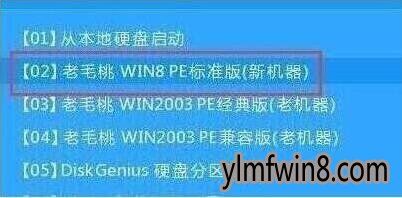
2、然后先用分区工具做好分区之后,然后在雨林木风pe装机工具当中选择win10镜像文件安装到c盘当中,点击确定,如图所示:
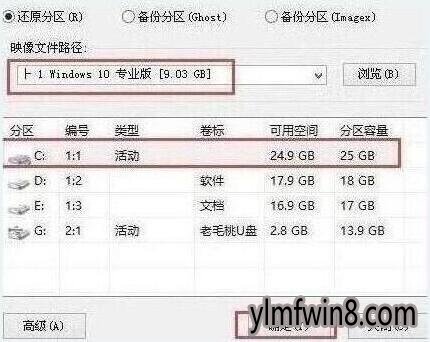
3、确定之后弹出程序执行还原操作提醒,将下面的复选框“完成后重启”勾选起来,点击确定。如图所示:
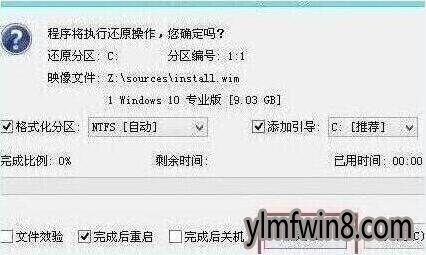
4、接下来是程序进行安装过程,等待安装完成之后再重启,并且进行win10系统设置的过程,根据步骤的提示去设置,如图所示:

5、设置完成之后win10系统就安装完成了,用户们就可以正常使用win10系统了。如图所示:
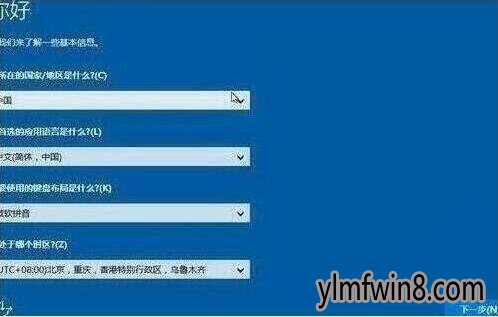
火影金钢4k笔记本使用雨林木风u盘安装win10系统的操作步骤就为用户们详细介绍到这边了,如果用户们不懂如何使用雨林木风u盘安装系统,可以尝试以上办法步骤进行安装哦,希望本篇教程能够帮到大家,更多精彩教程请关注雨林木风官方网站。
相关软件
- [绘图处理] 亿图图示10.0v10.0
- [系统工具] 冰点还原精灵WIN10系统永久版v2.3.5
- [系统工具] 鸿蒙系统官网下载v3.2.2
- [驱动下载] 驱动精灵万能网卡版v9.61.3708.3054
- [绘图处理] ps绿色精简版免安装v4.3.4.5
- [雨林木风XP系统] 雨林木风GHOST XP SP3 完美装机版 V201910
- [雨林木风Win10系统] 雨林木风Ghost Win10x86 全新专业版 2020v03(永久激活)
- [绘图处理] ps绿色版v7.0
- [绘图处理] photoshop免安装版v15.2.2
- [绘图处理] photoshop绿色版免安装v13.0.0
- 热门手游
- 最新手游
- 本类周排行
- 本类总排行
- 1win8系统windows installer服务拒绝访问如何办
- 2电脑截图快捷键(电脑截屏快捷键大全)XP/win8/win8/win10系统
- 3win8系统休眠后恢复后网络连接不上如何办
- 4win8系统怎么屏蔽浮动的小广告和跳出窗口
- 5win8系统任务栏不显示预览窗口如何办
- 6win8系统在玩游戏的时候怎么快速回到桌面
- 7win8系统菜单关机按钮消失的找回办法
- 8wmiprvse.exe是什么进程?wmiprvse.exe cpu占用高如何禁止
- 9win8系统scardsvr.exe是什么进程?我真的懂scardsvr.exe禁用办法
- 10hkcmd.exe是什么进程?win8下如何禁止hkcmd.exe进程?






